想在阿里云上用 Windows 服务器搭建环境、部署前端项目?这篇保姆级教程就是为你准备的!从确认服务器环境,到搭建 Web 服务、部署前端文件,再到公网访问测试,每一步都讲透,新手也能轻松上手,完成后还能把过程分享到 CSDN,帮更多开发者避坑~
一、前期准备:确认服务器环境
(一)操作系统确认
咱用的是阿里云 Windows Server(比如 Windows Server 2022),通过服务器管理器、开始菜单这些 Windows 标志性界面就能确认,和 Linux 的终端、文件系统区分开。
(二)获取公网 IP
登录阿里云控制台,找到云服务器 ECS 实例,在实例详情里就能看到公网 IP 地址 ,记下来,后续部署完要用它访问网页。
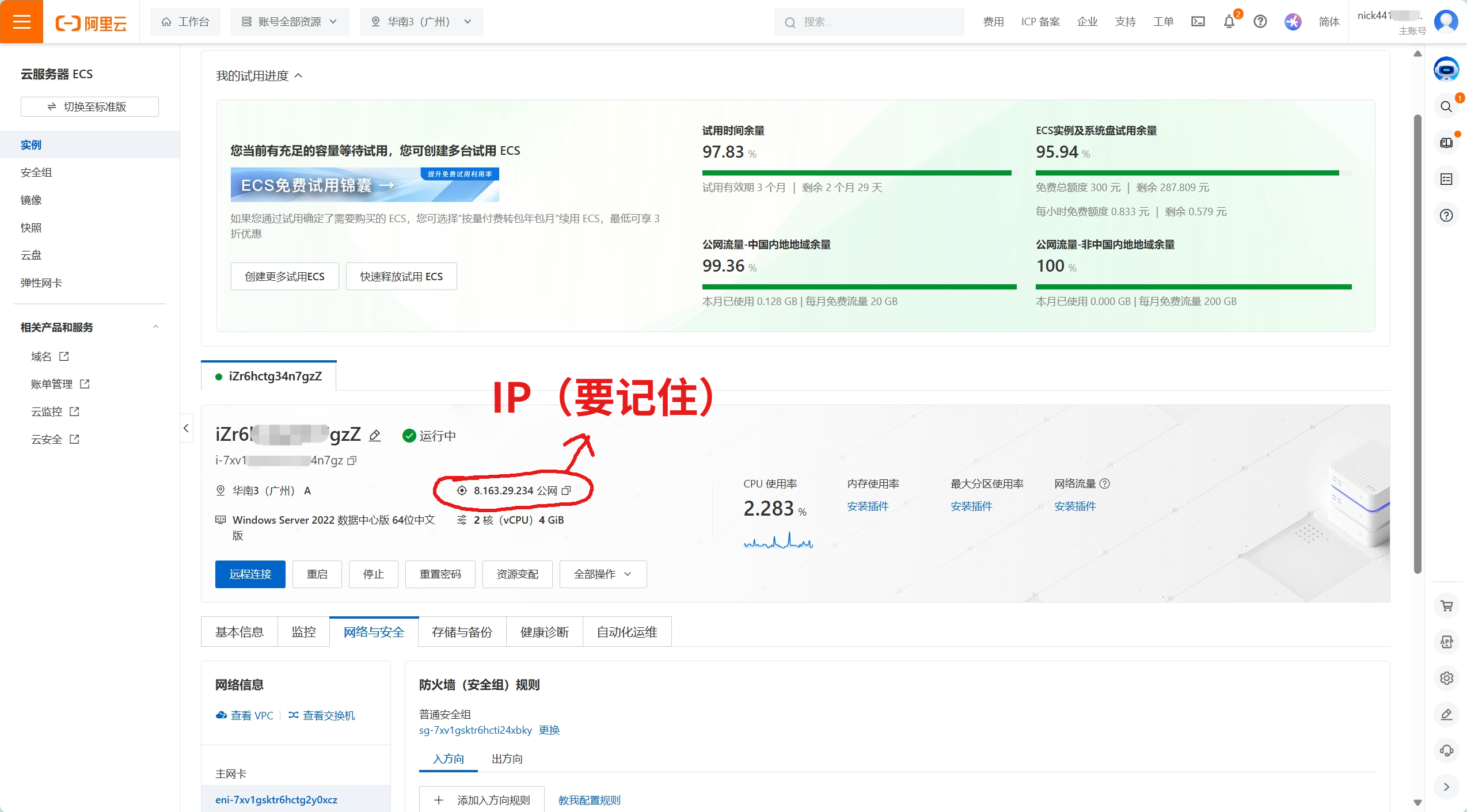
(三)远程连接与文件准备
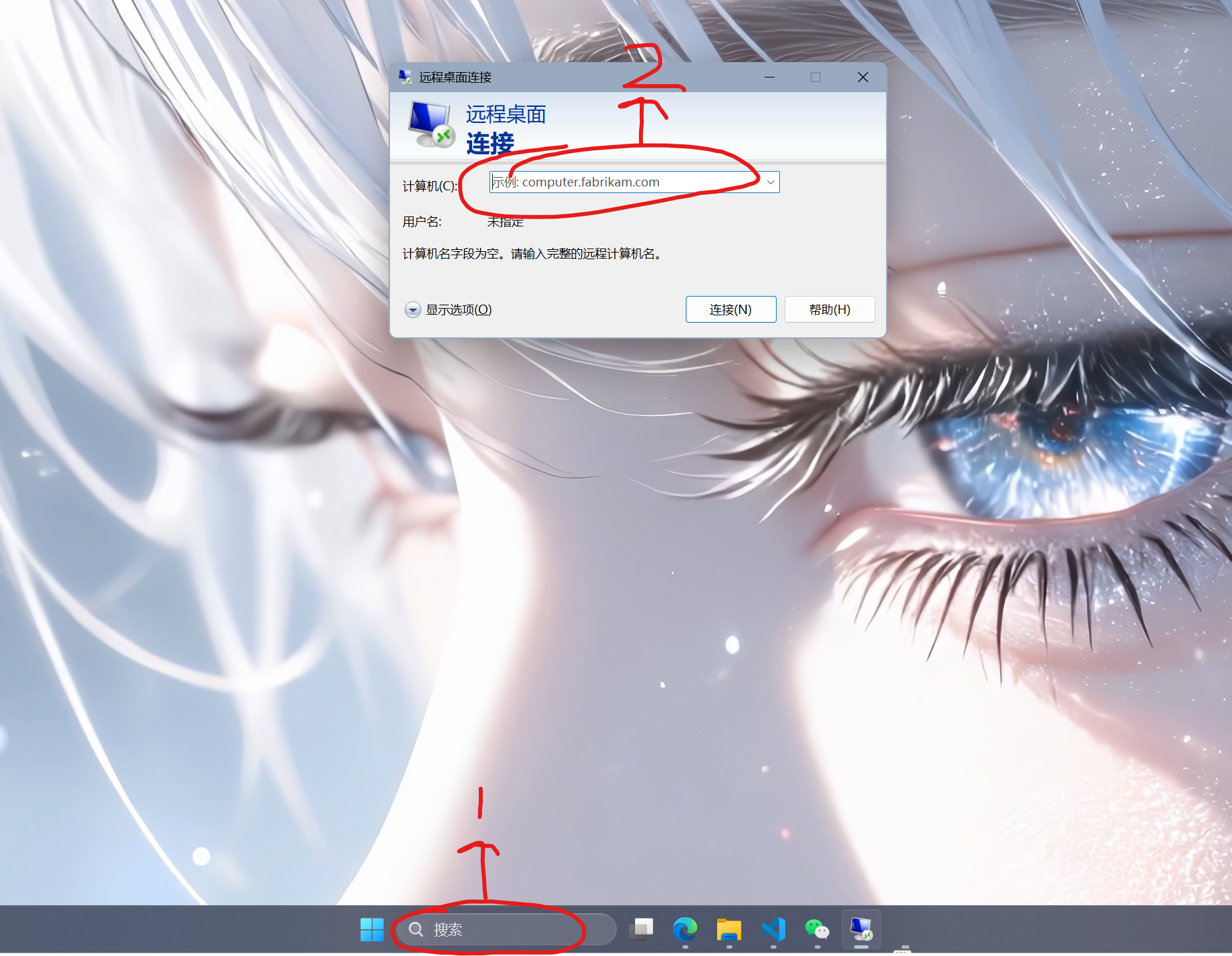
二、搭建 Web 服务器环境(IIS 部署)
Windows Server 用 IIS(Internet Information Services)当 Web 服务器,图形化操作很友好,步骤如下:
(一)安装 IIS
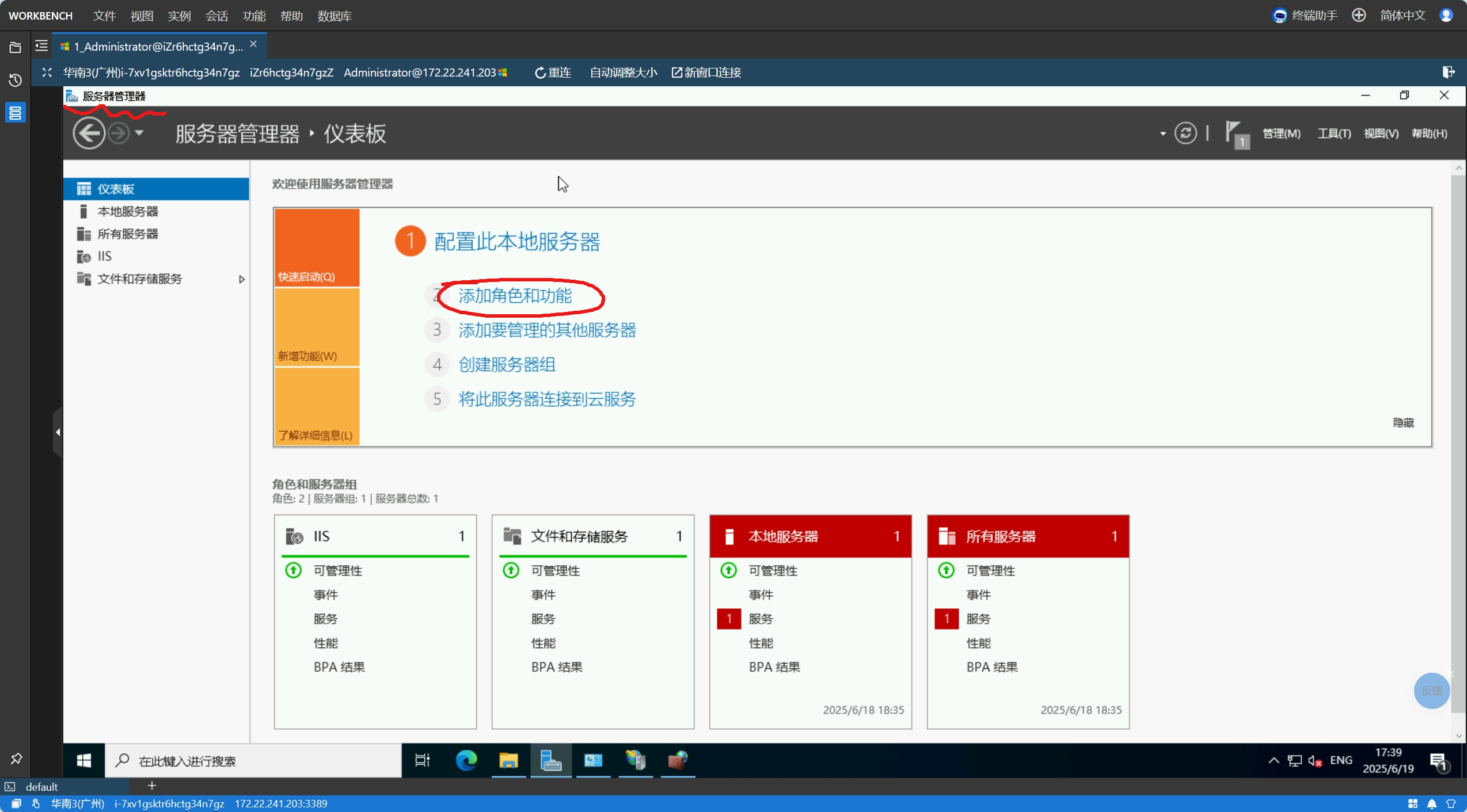
(二)启动 IIS
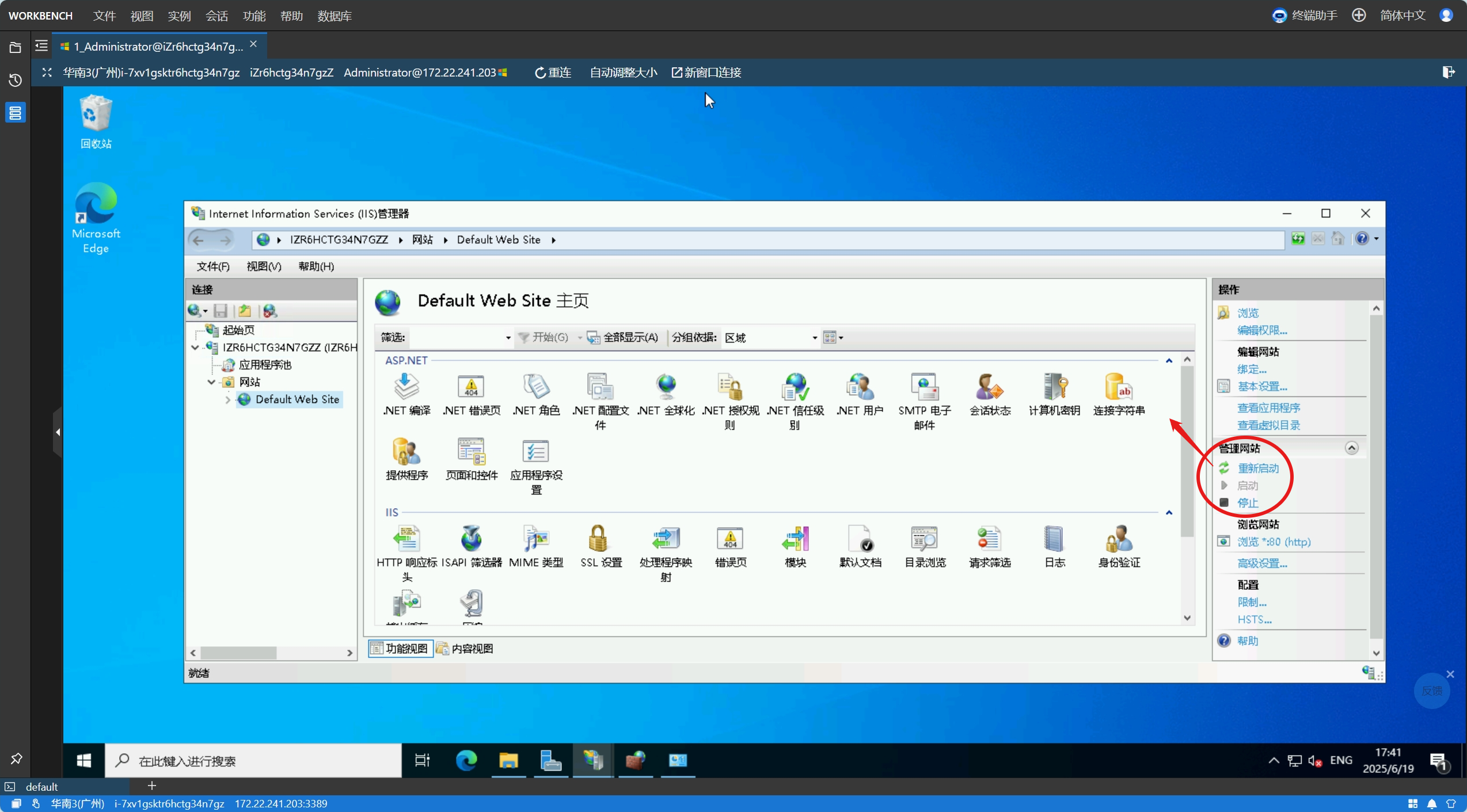
(三)配置防火墙允许 HTTP 访问
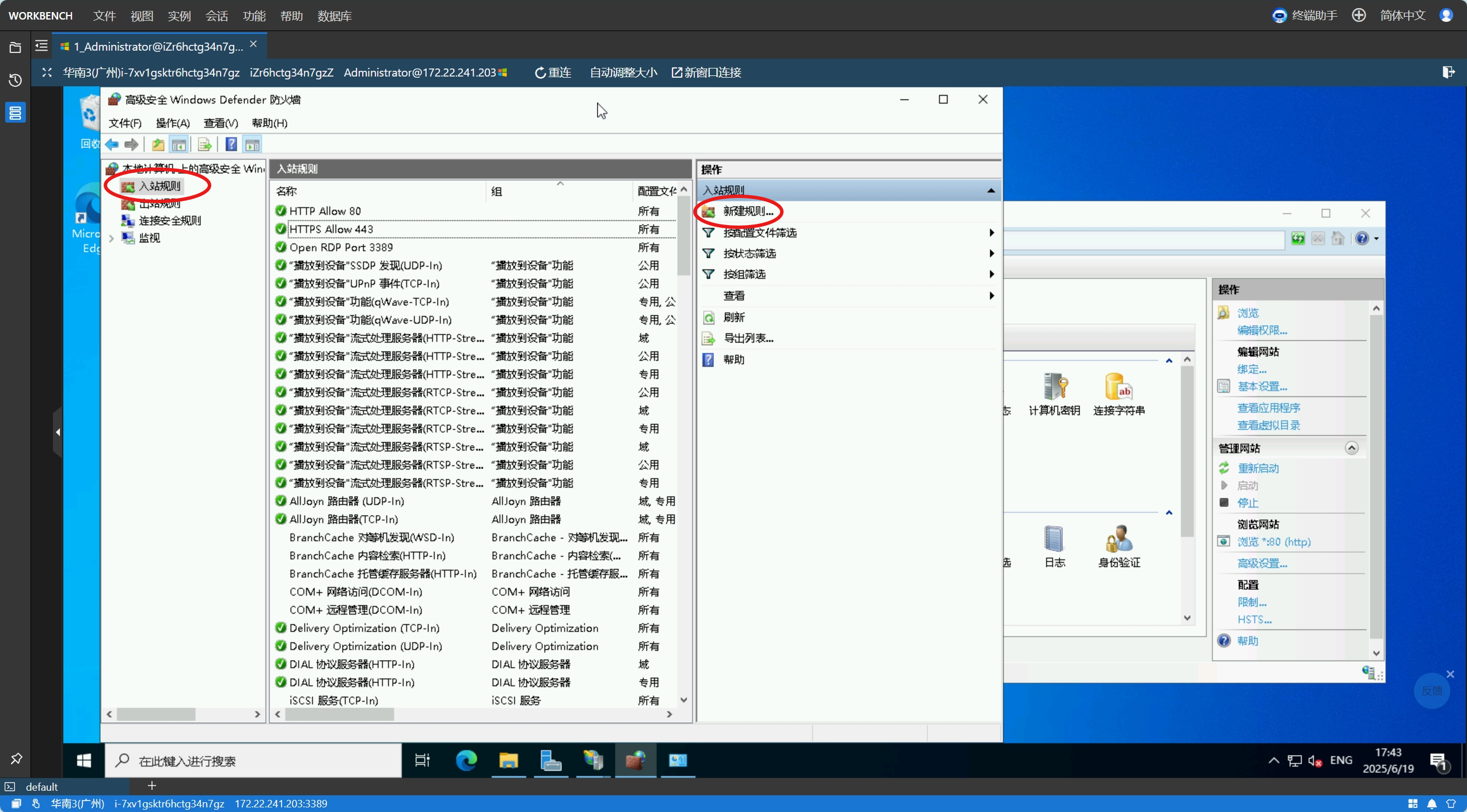
(四)测试本地访问
在服务器上打开浏览器(比如 Edge),输入http://localhost ,要是看到 IIS 默认欢迎页,说明 Web 服务器环境搭好啦!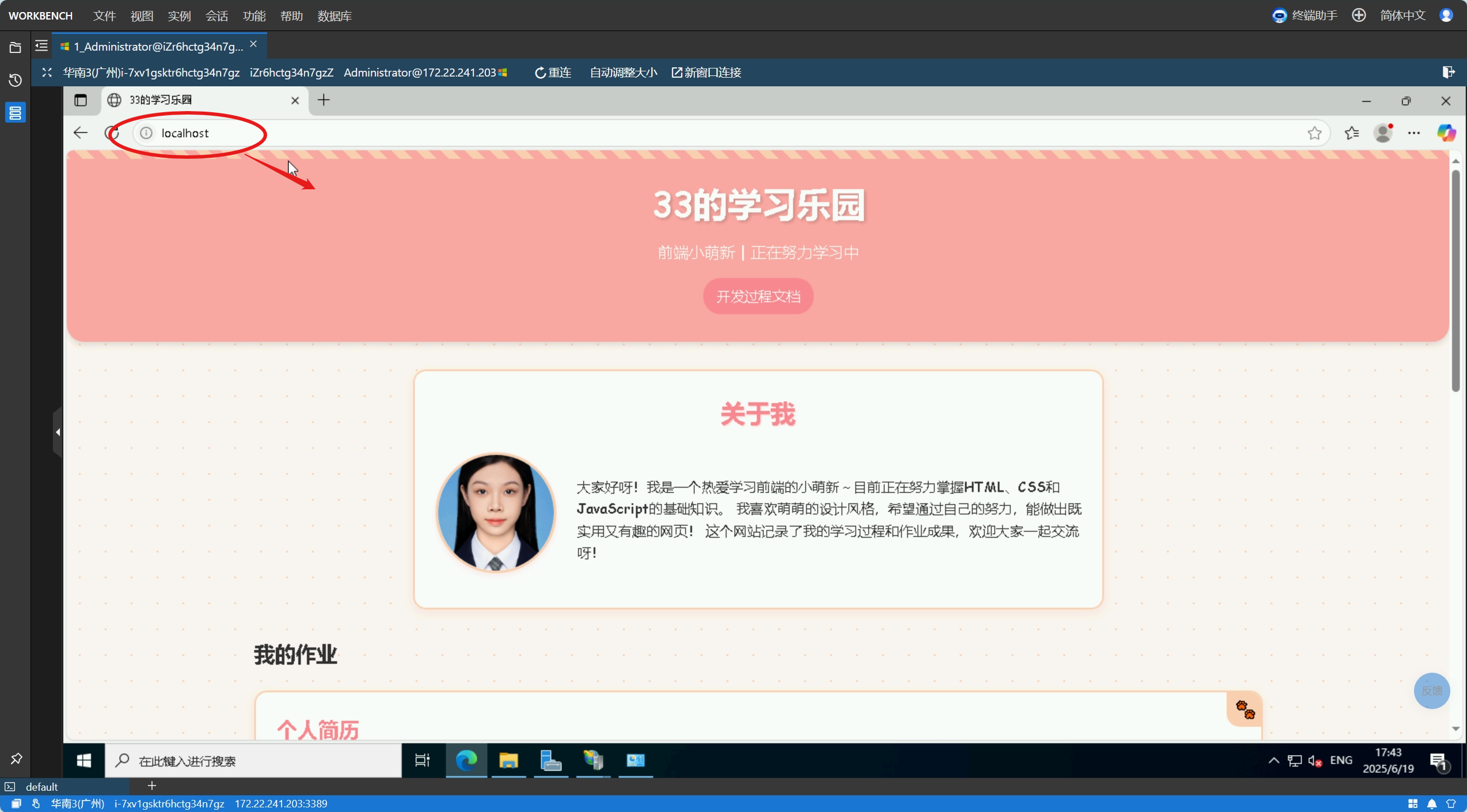
三、上传前端文件并部署
前端文件要放到 IIS 的 Web 根目录,步骤简单:
(一)定位 Web 根目录
IIS 默认根目录是 C:\\inetpub\\wwwroot ,打开 “文件资源管理器”,直接导航到这个路径。
(二)上传文件
直接拖放或复制粘贴!把本地准备好的index.html、CSS、JS文件,拖到C:\\inetpub\\wwwroot文件夹里。 关键提醒:必须有index.html(IIS 优先加载它);如果访问出问题,右键文件夹→属性→安全,检查用户组有没有读取权限(一般默认没问题,特殊情况手动确认)。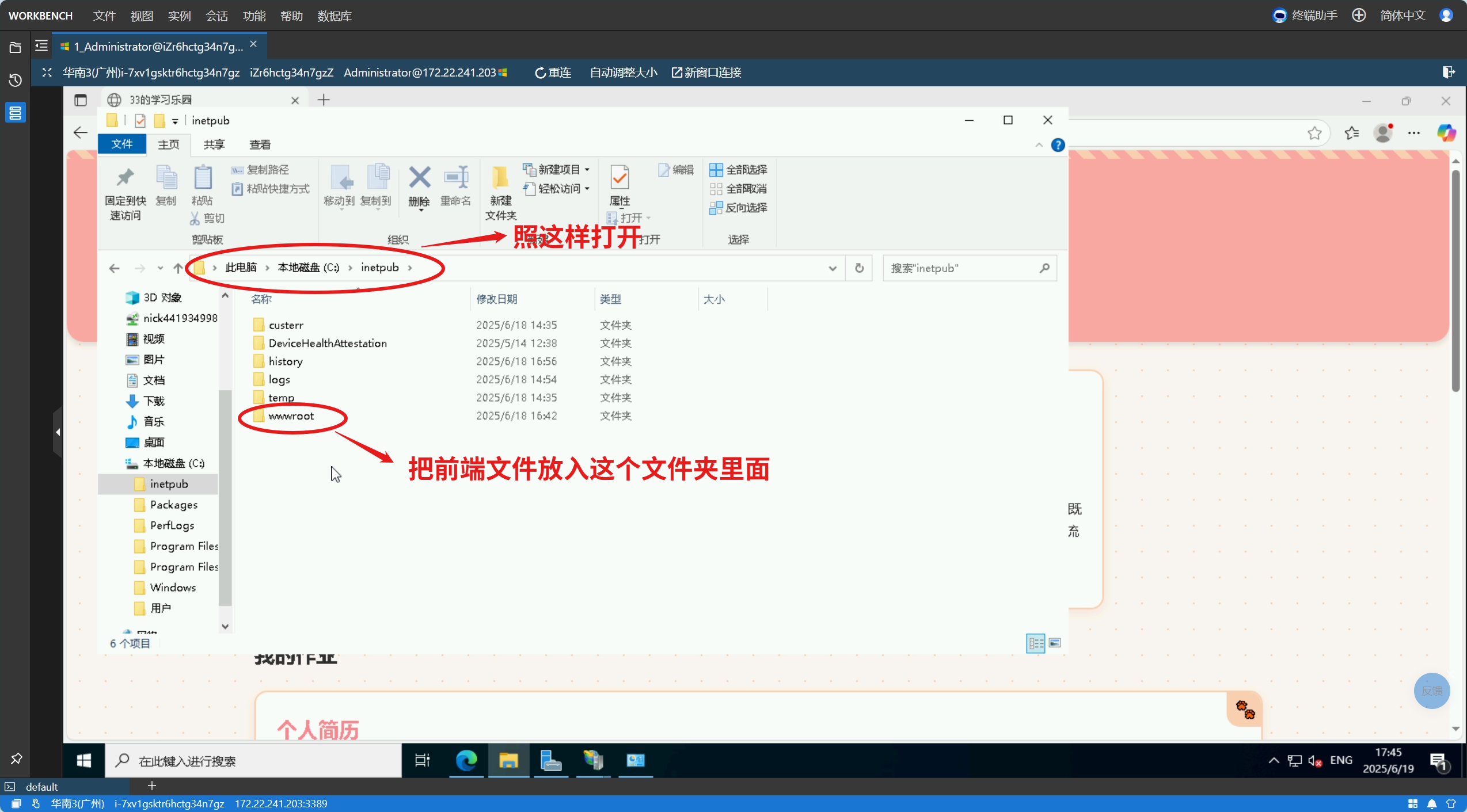
四、公网访问测试:让全世界看到你的网页
(一)获取服务器公网 IP
回到阿里云控制台,找到 ECS 实例,复制公网 IP 地址(和第二步里的 IP 一致)。
(二)浏览器访问
在自己本地电脑、手机浏览器里,输入 http://你的服务器公网IP(比如http://123.123.123.123 ),要是能看到你前端index.html的内容,恭喜!部署成功!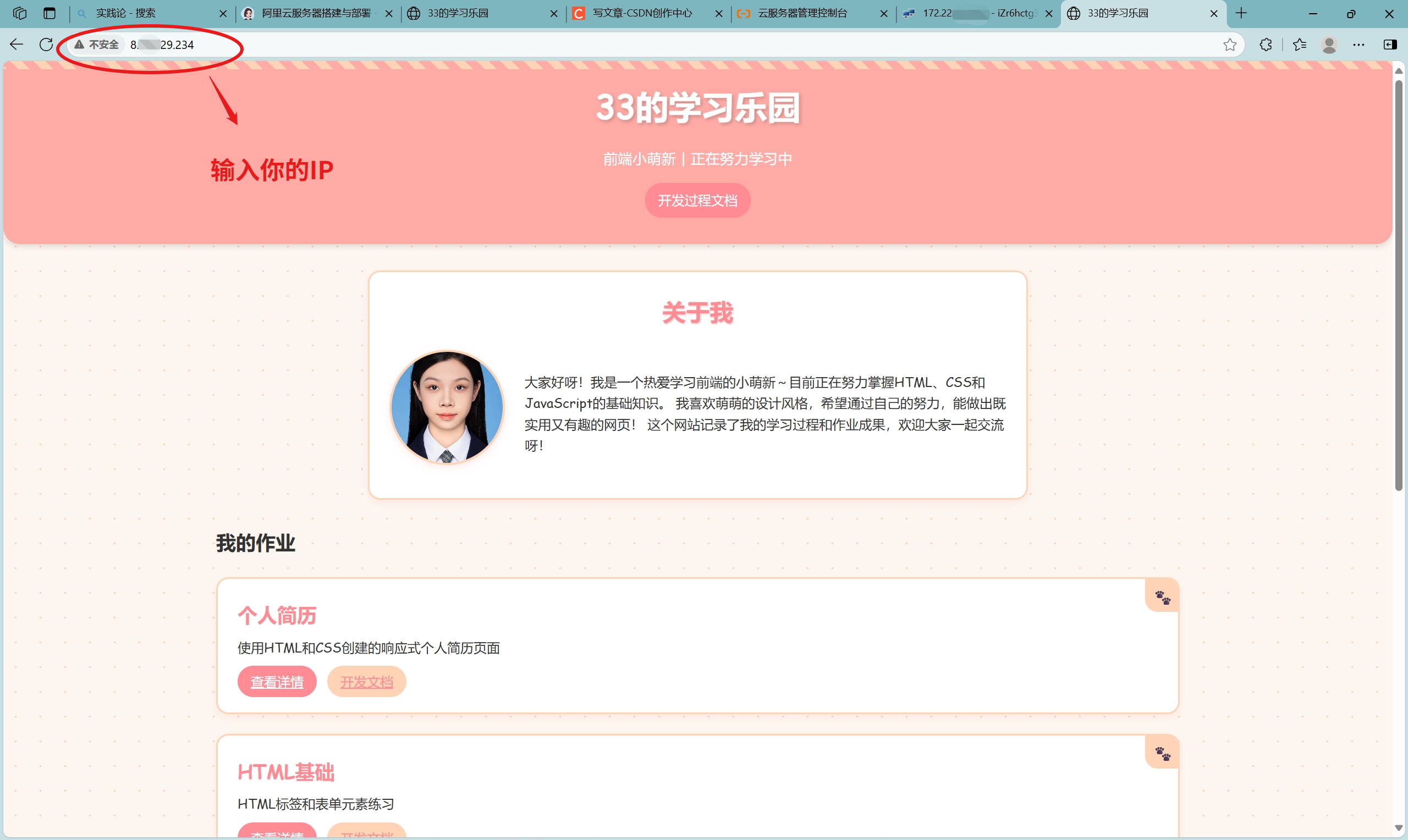
(三)常见问题排查(必看!)
五、总结与 CSDN 分享建议
把整个过程整理成文章发 CSDN 时,可以:
- 加截图辅助:比如远程连接服务器、IIS 安装界面、公网访问成功的浏览器截图,让读者更直观。
- 强调易错点:像阿里云安全组容易忘配置、文件权限坑、端口占用问题,把自己踩过的坑写成 “避坑指南”。
- 拓展延伸:比如后续想加 HTTPS,怎么在 IIS 里配置 SSL 证书;或者用 Nginx 替代 IIS 的玩法(虽然 Windows 下 IIS 更原生,但 Nginx 高性能也值得试试),给文章加点干货。
按照这个流程,从 0 到 1 在阿里云 Windows 服务器部署前端项目轻松实现,部署完把过程分享到 CSDN,既能帮到别人,又能给自己攒技术经验~ 有问题评论区见,一起折腾服务器!
 网硕互联帮助中心
网硕互联帮助中心







评论前必须登录!
注册